میلیون ها نفر از مردم صفحه خود را در شبکه اجتماعی Odnoklassniki دارند ، در حال گپ زدن با دوستان ، اقوام و آشنایان ، تبادل اخبار ، تبریک به یکدیگر در تعطیلات و جشن ها ، ارسال عکس و فیلم هستند. حضور یک حساب کاربری فرصت های ارتباطی گسترده ای را برای هر عضو از منابع فراهم می کند. اما چگونه می توانید اگر مبتدی باشید و هنوز فهمیدید چگونه از سایت استفاده نمی کنید ، به صفحه دسترسی پیدا می کنید؟
صفحه خود را در Odnoklassniki وارد می کنیم
برای دسترسی به صفحه Odnoklassniki از دستگاه های مختلف سه گزینه وجود دارد. بیایید جزئیات هر یک از آنها را با هم مرور کنیم. و اگر این اطلاعات برای یک کاربر با تجربه واضح به نظر برسد ، برای یک کاربر تازه کار مفید و آموزنده خواهد بود.
گزینه 1: نسخه کامل سایت
اگر می خواهید از طریق رایانه شخصی وارد حساب کاربری خود شوید ، بهتر است این کار را در نسخه کامل وب سایت Odnoklassniki انجام دهید. در اینجا زیباترین رابط و طراحی گرافیکی ، قابلیت های کامل برای استفاده و تنظیم پروفایل ارائه شده است.
به نسخه کامل وب سایت Odnoklassniki بروید
- در هر مرورگر اینترنتی ، نوار آدرس ok.ru یا odnoklassniki.ru را تایپ می کنیم ، می توانید کلمه "همکلاسی" را در هر موتور جستجو تایپ کرده و پیوند را دنبال کنید. به صفحه شروع وب سایت Odnoklassniki می رسیم. در سمت راست صفحه شاهد ورود و ثبت نام هستیم.
- می توانید از طریق Google ، Mail.ru و Facebook وارد حساب خود شوید. و البته به روش سنتی ، با اجازه ، با وارد کردن ورود به سیستم (آدرس ایمیل یا شماره تلفن) ، رمز عبور و فشار دادن دکمه "ورود".
- اگر هنوز صفحه ای در منبع ندارید یا نمی خواهید یک صفحه دیگر ایجاد کنید ، این کار را می توان با کلیک کردن LMB روی خط انجام داد "ثبت نام".
- اگر رمز ورود خود را فراموش کرده اید ، می توانید بلافاصله با انتخاب ، مراحل بهبود آن را طی کنید "رمزعبور خود را فراموش کرده اید؟"
- اگر نام کاربری و رمز عبور بدون خطا وارد شده باشد ، در صفحه Odnoklassniki به صفحه شما می رسیم. انجام شد! در صورت تمایل می توانید تنظیمات احراز هویت را در تنظیمات مرورگر به یاد داشته باشید به طوری که هر بار که این داده ها را نمی نویسید.


بیشتر بخوانید: در Odnoklassniki ثبت نام کنید
جزئیات بیشتر:
بازیابی رمز عبور در Odnoklassniki
نحوه مشاهده رمز در Odnoklassniki
گذرواژه را در وب سایت Odnoklassniki تغییر دهید

گزینه 2: نسخه موبایل سایت
برای رایانه هایی با اتصال به اینترنت کم سرعت و دستگاه های مختلف همراه ، نسخه سبک وزن وب سایت Odnoklassniki کار می کند. در جهت ساده کردن گرافیک ، رابط و موارد دیگر کمی متفاوت است. آن را با مرورگر Opera Mini برای Android در نظر بگیرید.
به نسخه موبایل وب سایت Odnoklassniki بروید
- در مرورگر ، آدرس Odnoklassniki را تایپ می کنیم و در ابتدا حرف کوچک "m" و یک نقطه را اضافه می کنیم ، به طوری که معلوم می شود m.ok.ru. در اینجا ما با قیاس با گزینه 1 عمل می کنیم ، نام کاربری و رمز عبور را وارد می کنیم ، دکمه را فشار می دهیم "ورود". مانند نسخه کامل سایت ، امکان ثبت نام در منبع ، ورود به سیستم با استفاده از گوگل ، نامه ، فیس بوک و بازیابی رمز فراموش شده وجود دارد.
- پس از وارد کردن صفحه خود می توانید بلافاصله برای راحتی خود رمز ورود را به خاطر بسپارید.
- کار تمام شد. نمایه باز است ، می توانید از آن استفاده کنید.



گزینه 3: برنامه های Android و iOS
برای تلفن های هوشمند ، تبلت ها و سایر ابزارها ، برنامه های ویژه Odnoklassniki ایجاد شده است که بر روی سیستم عامل های تلفن همراه Android و iOS کار می کند. ظاهر و کارایی این نرم افزار به طور قابل توجهی با سایت منابع متفاوت است. به عنوان مثال ، یک تلفن هوشمند در اندروید بگیرید.
- در دستگاه تلفن همراه خود ، برنامه Google Play Market را باز کنید.
- در قسمت جستجو کلمه "همکلاسی ها" را تایپ می کنیم ، در نتایج پیوندی به برنامه پیدا می کنیم.
- ما با استفاده از برنامه Odnoklassniki صفحه را باز می کنیم. دکمه فشار "نصب".
- این برنامه مجوزهای لازم را برای کار خود درخواست می کند. اگر همه چیز مناسب شماست ، سپس بر روی دکمه کلیک کنید "قبول".
- برنامه بارگیری و نصب می شود. باقی مانده است که فقط دکمه را فشار دهید "باز".
- صفحه شروع برنامه Odnoklassniki باز می شود ، در اینجا می توانید بر روی منبع ثبت نام کنید ، از طریق Google و Facebook به حساب خود وارد شوید. ما سعی خواهیم کرد با وارد کردن نام کاربری و رمز عبور در قسمت های مناسب و کلیک بر روی خط ، به روشی معمول وارد مشخصات خود شویم. "ورود". کلمه کد تایپ شده را می توان با کلیک بر روی نماد چشم شکل مشاهده کرد.
- اگر این ابزار در حال استفاده فردی است ، می توانید نام کاربری و رمز عبور را در حافظه دستگاه ذخیره کنید.
- پس از تأیید اعتبار ، به صفحه شما در Odnoklassniki می رسیم. هدف حاصل می شود.







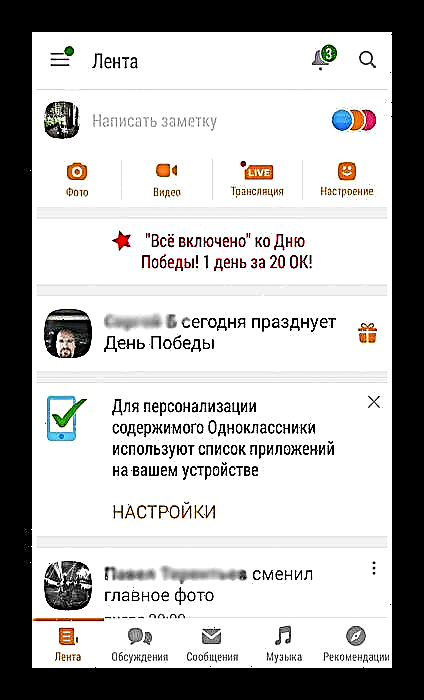
بنابراین ، همانطور که با هم دیدیم ، می توانید از طریق دستگاه های مختلف وارد صفحه Odnoklassniki خود شوید. انجام آن بسیار آسان است. بنابراین ، بیشتر وقت به اکانت خود مراجعه کرده و در جمع دوستان و همکلاسی ها به روز باشید.
همچنین بخوانید:
"نوار" خود را در Odnoklassniki مشاهده کنید
تنظیم همکلاسی ها











